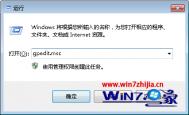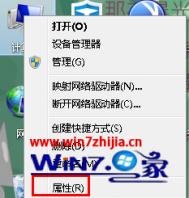win7 64位旗舰版系统下巧用Syskey命令设置启动密码让系统更安全
Syskey.exe的含义及作用:
Syskey.exe被称为Windows NT系统金钥,存在于Windows NT内核系统内,在Windows NT 4.0、Windows 2000、Windows XP、Windows Server 2003中都有该命令。是SAM 锁定工具,作用是保护操作系统的SAM数据库。
具体操作步骤如下:
1、首先点击Win7旗舰版系统的开始按钮→在开始菜单栏中选择运行,然后在运行对话框中输入Syskey,并点击确定;
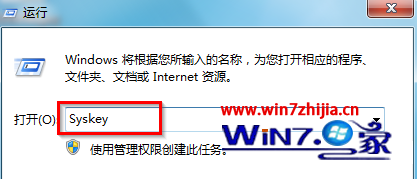
2、在弹出来的保证Windows账户数据库的安全窗口,点击更新按钮;
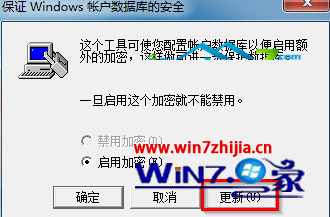
3、在出现的启动密钥窗口,点选密码启动(P),然后在密码和确认输入框中输入系统启动密码,输入完毕后点击确定(PS:密码和确认输入框中输入的密码要一致);

4、在出现的账户数据库的启动密钥已更改成功提示窗口中点击确定;

5、然后重启win7系统,在进入欢迎界面之前,将弹出启动密码窗口,这样就完成了。
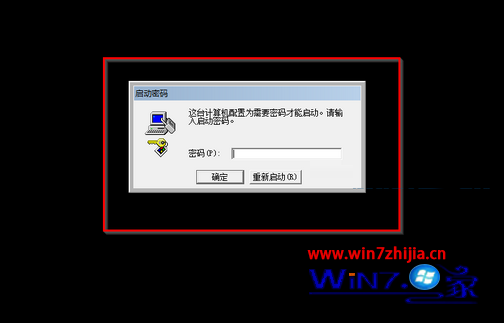
提醒:设置系统启动密码后,重新启动电脑,在进入到欢迎屏幕的用户登录界面之前,将弹出一个对话框,只有输入正确的启动密码后才能进入用户登录界面。
Ghost win7系统下安装win10双系统的方法
准备工作:
U盘和windows 10镜像
安装win7 win10双系统具体步骤如下:
1、首先,必须下载好windows10 ,然后我们需要刻录一个U盘启动盘
2、然后重启win7系统电脑,开机按F2进入BIOS设置界面,然后设置U盘启动,比如图老师小编的电脑是联想G400,设置方法就是按F6,将U盘移到最上面就可以了,设置好BIOS启动项以后,我们保存退出,重启电脑,进入安装windows10的流程;

3、在电脑读取到U盘信息以后,会出现如图界面,我们点击下一步;

4、然后我们点击现在安装,进入安装windows10;

5、进入安装windows 10的安装许可条款,勾选我同意许可条款,然后点击下一步;
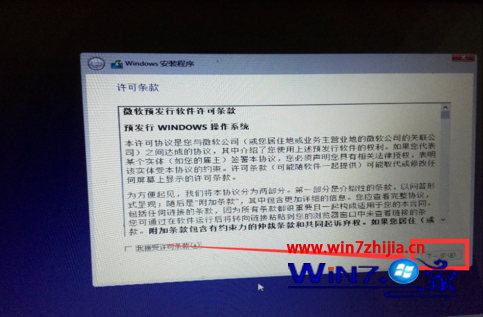
6、然后进入你想执行那种类型的安装,我们一般都是选择自定义安装;

7、然后选择你需要安装的那个分区,这里的分区大小建议在40G以上,当然分区越大越好,ps:一定要注意这里不要选择你原来的windows7的系统盘,那样的话,会导致你的windows7系统被破坏的。
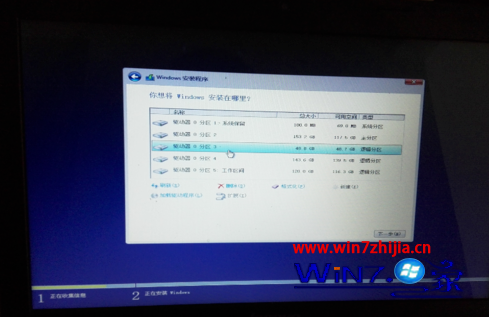
8、然后系统就会进入安装,等待10-20分钟;

9、安装完毕之后,电脑会重启,重启之后,安装一些设备,之后又会重启一次,重启之后,进入选择上网信息界面,我们可以选择你知道的网络,输入密码。当然你也可以直接点击跳过步骤;

10、然后进入快捷设置,这里可以选择使用快捷设置,要是你需要自己设置的话,你也可以选择自定义;

11、之后图老师进入账户信息的设置,输入你的账号,点击下一步,这里有可能会有一些验证信息,输入相应的验证信息就可以了;
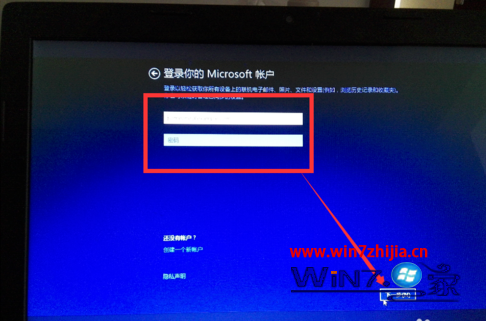
12、设tulaoshi.com置好账户以后,我们就可以进入安装应用界面,只需要等待就好了,这个过程大概5-10分钟左右;

14、应用安装完毕之后,我们的系统就安装完成了。

Win7 32位系统下防止u盘自行启动木马的三个有效措施
一、关闭系统WebClient服务
(本文来源于图老师网站,更多请访问http://m.tulaoshi.com)1)首先打开win7系统的开始菜单,并打开运行对话框窗口,输入Services.msc,打开服务设置;

2)找到Disable the WebClient service服务项,如果其正在运行状态中,请先将其关闭,之后修改启动类型为已禁用。(ps:这个方法所带来的影响是WebDAV请求将不会被传输,另外任何明显依赖于WebClient服务的其它服务项都会受到影响)
二、禁止USB自动播放(最有效)
1)首先按Win+R打开运行对话框,(m.tulaoshi.com)然后输入gpedit.msc,回车打开组策略窗口;

2)在出现组策略窗口中依次选择在计算机配置--管理模板--系统,双击关闭自动播放;
3)在设置选项卡中选择已启用选项,在关闭自动播放设备中选择所有驱动器即可。
三、Disable the displaying of icons for shortcuts(禁止显示ICO,这个方案虽然很有效,不过可能会导致桌面上很多图标都显示白板的问题)
1)按Win+R打开运行,输入regedit,回车打开注册表;
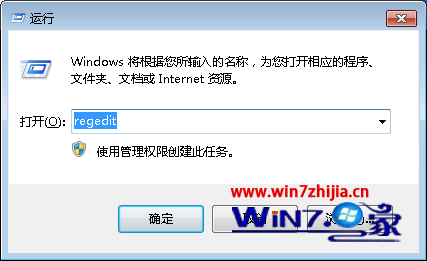
2)在打开的注册表中定位到 HKEY_CLASSES_ROOTlnkfileshellexIconHandler,右键选择IconHandler选择导出,并保存为IconHandlerbak.reg,重启EXplorer或者重启电脑即可。
(本文来源于图老师网站,更多请访问http://m.tulaoshi.com)利用注册表快速释放Win7纯净版系统下没用的DLL文件来节省系统资源
1、首先在键盘上按下Windows徽标键+R组合键打开运行对话框,然后在运行对话框中输入regedit,并点击确定打开注册表编辑器;

2、在打开的注册表编辑器窗口中,依次找到HKEY_LOCAL_MACHINESOFTWAREMicrosoftWindowsCurrentVersionexplorer,然后点击explorer,在右侧窗口,找到并双击AlwaysUnloadDll;

3、在弹出来的编辑DWORD(32位)值窗口,将原先的数值数据由之前的0改为1,并点击确定即可,之后重启电脑即可生效。

番茄花园win7 64位系统下详解系统分级功能以及如何关闭
子分数:每个硬件组件都会接收单独的子分数,子分数是计算机的处理器(CPU)、内存(RAM)、硬盘(HDD)、Aero桌面图形、3D游戏图形5个硬件组件上测试的结果,其分数范围是 1.0 到 7.9区间,计算机的基础分数不是合并子分数的平均数,而是由最低的子分数确定的,比如,如果某个硬件组件的最低子分数是 5.9,则基础分数就是 5.9,基本分数是有关计算机一般性能水平的很好的指示器。子分数能够有助于理解您的计算机对于特定体验的性能水平
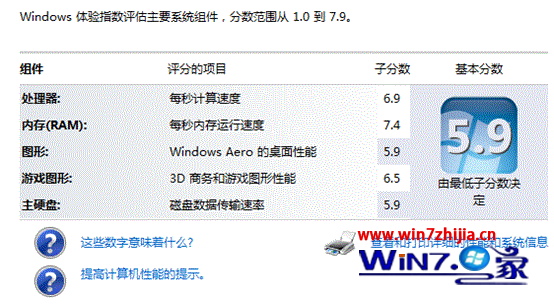
查看与检测系统分级的方法:
1、可以Windows 7的系统中打开计算机的属性,在分级一览中点击Windows体验指数,便能查看及更新系统分数了。
2、或者也可以通过打开控制面板的中的系统和维护,选择性能和信息工具就可以了。

关闭win7系统分级功能:
因为系统分级是系统自带的功能,并不能直接关闭,如果真想要关闭的话,可以让其不显示就可以了,具体方法是:进入文件夹C:Windows,对Performance目录进行更名就可以了。

另外,在Windows 7系统中评分支持最大单个CPU的三级缓存是16M,如果超过的话,就会出现无法度量系统内存性能的报错,不过对于目前的I3、I5、I7 系列的CPU均不会超过此范围,只有一些至强Xeon的CPU才会超过此范围。